लेखक:
Tamara Smith
निर्माण की तारीख:
28 जनवरी 2021
डेट अपडेट करें:
27 जून 2024

विषय
यह wikiHow आपको सिखाता है कि कैसे डिवाइस ड्राइवर्स (उर्फ ड्राइवर) को एक विंडोज या मैकओएस कंप्यूटर से दूसरे में कॉपी किया जाए। यह तब उपयोगी होता है जब आपको ड्राइवर के पुराने संस्करण की आवश्यकता होती है जो अब निर्माता से उपलब्ध नहीं है।
कदम बढ़ाने के लिए
2 की विधि 1: विंडोज
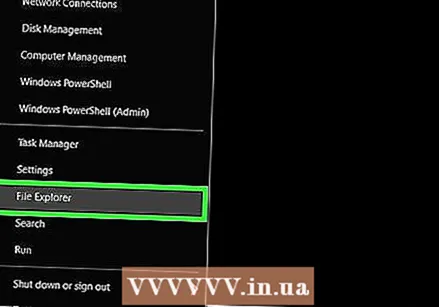 Windows में फ़ाइल एक्सप्लोरर खोलें। ऐसा करने का एक त्वरित तरीका प्रेस करना है ⊞ जीत+इ कीबोर्ड को दबाते हुए।
Windows में फ़ाइल एक्सप्लोरर खोलें। ऐसा करने का एक त्वरित तरीका प्रेस करना है ⊞ जीत+इ कीबोर्ड को दबाते हुए। 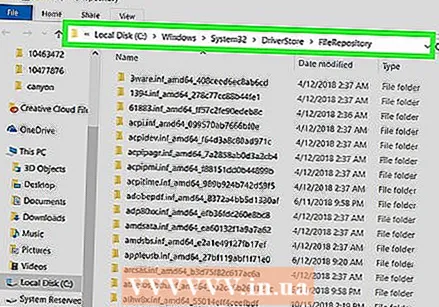 ड्राइवरों के साथ फ़ोल्डर पर जाएं। Windows C: Windows System32 DriverStore FileRepository में प्रत्येक स्थापित ड्राइवर की एक प्रति संग्रहीत करता है। प्रत्येक ड्राइवर अपने स्वयं के फ़ोल्डर में है।
ड्राइवरों के साथ फ़ोल्डर पर जाएं। Windows C: Windows System32 DriverStore FileRepository में प्रत्येक स्थापित ड्राइवर की एक प्रति संग्रहीत करता है। प्रत्येक ड्राइवर अपने स्वयं के फ़ोल्डर में है। - इस फ़ोल्डर को खोलने के लिए, ड्राइव पर क्लिक करें सी। बाएं पैनल में, डबल क्लिक करें खिड़कियाँ, तब से System32, DriverStore तथा FileRepository.
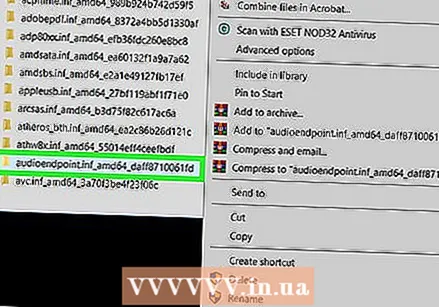 उस फ़ोल्डर को ढूंढें जिसमें ड्राइवर को कॉपी करना चाहते हैं। दाहिने पैनल को नीचे स्क्रॉल करें जब तक कि आप इसे न पा लें। फ़ोल्डर के नाम ड्राइवर के नाम से शुरू होते हैं (उदाहरण के लिए: "Xboxgip.if_amd64_x"), और डिफ़ॉल्ट रूप से वर्णानुक्रम में हैं।
उस फ़ोल्डर को ढूंढें जिसमें ड्राइवर को कॉपी करना चाहते हैं। दाहिने पैनल को नीचे स्क्रॉल करें जब तक कि आप इसे न पा लें। फ़ोल्डर के नाम ड्राइवर के नाम से शुरू होते हैं (उदाहरण के लिए: "Xboxgip.if_amd64_x"), और डिफ़ॉल्ट रूप से वर्णानुक्रम में हैं। 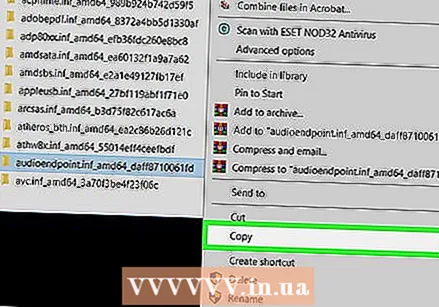 फ़ोल्डर को फ्लैश ड्राइव पर कॉपी करें। यदि आपके पास फ्लैश ड्राइव नहीं है, तो आप फ़ोल्डर को संपीड़ित कर सकते हैं और इसे क्लाउड सर्वर पर अपलोड कर सकते हैं, जैसे कि Google ड्राइव। यदि नहीं, तो आप निम्नानुसार फ़ोल्डर को अपने फ्लैश ड्राइव में कॉपी कर सकते हैं:
फ़ोल्डर को फ्लैश ड्राइव पर कॉपी करें। यदि आपके पास फ्लैश ड्राइव नहीं है, तो आप फ़ोल्डर को संपीड़ित कर सकते हैं और इसे क्लाउड सर्वर पर अपलोड कर सकते हैं, जैसे कि Google ड्राइव। यदि नहीं, तो आप निम्नानुसार फ़ोल्डर को अपने फ्लैश ड्राइव में कॉपी कर सकते हैं: - कंप्यूटर में अपनी फ्लैश ड्राइव डालें।
- उस फ़ोल्डर पर क्लिक करें जिसे आप इसे चुनने के लिए कॉपी करना चाहते हैं और फिर दबाएं Ctrl+सी। इसे कॉपी करने के लिए।
- एक्सप्लोरर के बाएं कॉलम को स्क्रॉल करें और अपने फ्लैश ड्राइव पर डबल क्लिक करें।
- राइट पैनल में खाली जगह पर राइट-क्लिक करें और चुनें चिपकाने के लिए.
- एक बार फाइल कॉपी हो जाने के बाद, आप फ्लैश ड्राइव को सुरक्षित रूप से हटा सकते हैं।
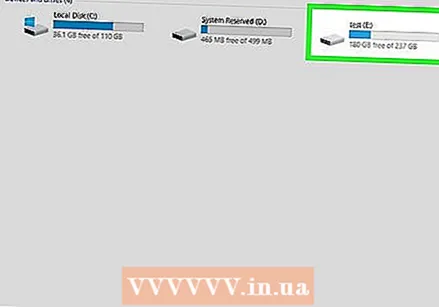 दूसरे पीसी में फ्लैश ड्राइव डालें। यदि फ्लैश ड्राइव की सामग्री तुरंत प्रदर्शित नहीं होती है, तो दबाएं ⊞ जीत+इ फ़ाइल एक्सप्लोरर को खोलने के लिए, फिर इसे खोलने के लिए फ्लैश ड्राइव पर क्लिक करें।
दूसरे पीसी में फ्लैश ड्राइव डालें। यदि फ्लैश ड्राइव की सामग्री तुरंत प्रदर्शित नहीं होती है, तो दबाएं ⊞ जीत+इ फ़ाइल एक्सप्लोरर को खोलने के लिए, फिर इसे खोलने के लिए फ्लैश ड्राइव पर क्लिक करें। - यदि आपने फ़ोल्डर को क्लाउड खाते में अपलोड किया है, तो इस कंप्यूटर पर उसी खाते में साइन इन करें और फ़ाइल डाउनलोड करें।
 ड्राइवर फ़ोल्डर को डेस्कटॉप पर खींचें। आप चाहें तो इसे कंप्यूटर पर किसी अन्य स्थान पर खींच सकते हैं।
ड्राइवर फ़ोल्डर को डेस्कटॉप पर खींचें। आप चाहें तो इसे कंप्यूटर पर किसी अन्य स्थान पर खींच सकते हैं। - यदि आपने ज़िप फ़ाइल डाउनलोड की है, तो उसे खोलने के लिए उसे डबल-क्लिक करें और फ़ोल्डर को डेस्कटॉप पर खींचें।
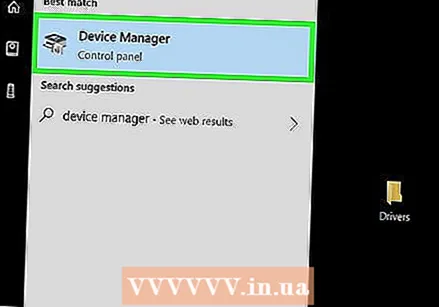 डिवाइस मैनेजर खोलें। आप इसे इस प्रकार पा सकते हैं:
डिवाइस मैनेजर खोलें। आप इसे इस प्रकार पा सकते हैं: - खोज आइकन (प्रारंभ मेनू के बगल में एक वृत्त या आवर्धक कांच) पर क्लिक करें।
- प्रकार युक्ति.
- पर क्लिक करें डिवाइस प्रबंधन जब यह खोज परिणामों में प्रकट होता है।
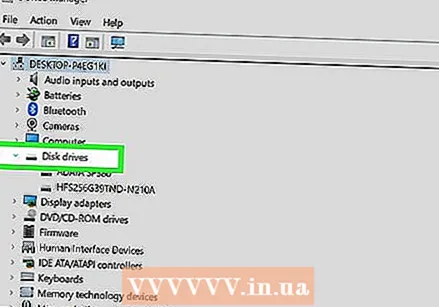 उस समूह का विस्तार करें जिसमें वह डिवाइस है जिसे आप इंस्टॉल करना चाहते हैं। डिवाइस के आधार पर, सही समूह पहले से ही विस्तारित हो सकता है क्योंकि ड्राइवर को स्थापित किया जाना चाहिए।
उस समूह का विस्तार करें जिसमें वह डिवाइस है जिसे आप इंस्टॉल करना चाहते हैं। डिवाइस के आधार पर, सही समूह पहले से ही विस्तारित हो सकता है क्योंकि ड्राइवर को स्थापित किया जाना चाहिए। - उदाहरण के लिए, यदि आप ड्राइवर को साउंड कार्ड के लिए स्थापित करते हैं, तो आप "ध्वनि, वीडियो और गेम कंट्रोलर" समूह का विस्तार करते हैं।
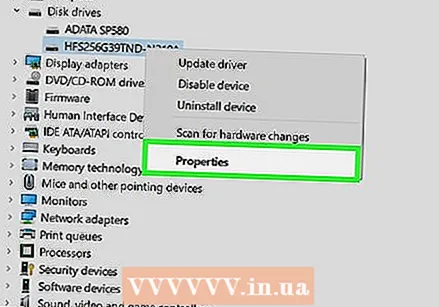 डिवाइस पर राइट क्लिक करें और चुनें गुण. यह "गुण" विंडो खोलेगा।
डिवाइस पर राइट क्लिक करें और चुनें गुण. यह "गुण" विंडो खोलेगा। 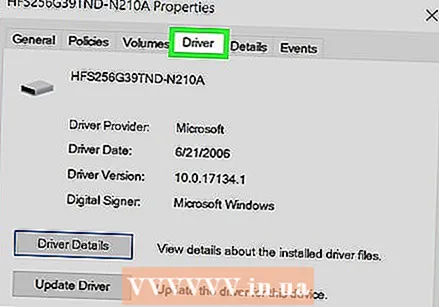 टैब पर क्लिक करें चालक. यह खिड़की के शीर्ष पर है।
टैब पर क्लिक करें चालक. यह खिड़की के शीर्ष पर है। 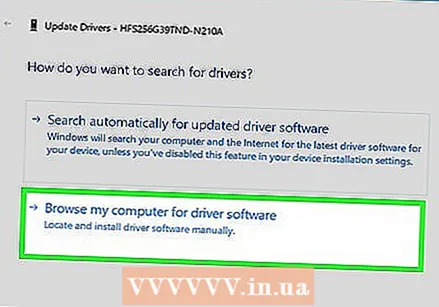 पर क्लिक करें ड्राइवरों के लिए मेरा कंप्यूटर खोजें. यह दूसरा विकल्प है।
पर क्लिक करें ड्राइवरों के लिए मेरा कंप्यूटर खोजें. यह दूसरा विकल्प है। 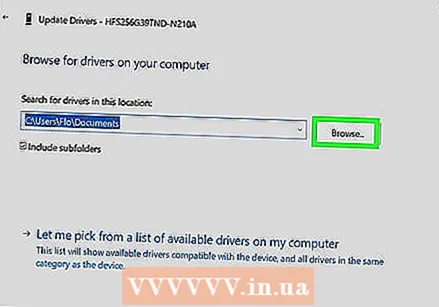 पर क्लिक करें पत्ते.
पर क्लिक करें पत्ते.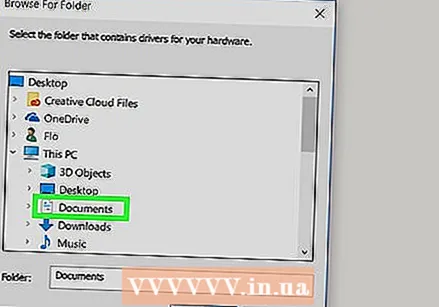 उस स्थान पर डबल-क्लिक करें जहां आपने ड्राइवर फ़ोल्डर की प्रतिलिपि बनाई थी। उदाहरण के लिए, यदि आपने फ़ोल्डर को डेस्कटॉप पर खींच लिया है, तो डबल-क्लिक करें डेस्कटॉप.
उस स्थान पर डबल-क्लिक करें जहां आपने ड्राइवर फ़ोल्डर की प्रतिलिपि बनाई थी। उदाहरण के लिए, यदि आपने फ़ोल्डर को डेस्कटॉप पर खींच लिया है, तो डबल-क्लिक करें डेस्कटॉप. 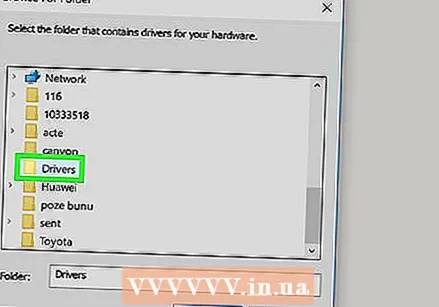 ड्राइवर फ़ोल्डर का चयन करें और क्लिक करें ठीक है. यह चयनित फ़ोल्डर को "अपडेट ड्राइवर्स" संवाद बॉक्स में जोड़ता है।
ड्राइवर फ़ोल्डर का चयन करें और क्लिक करें ठीक है. यह चयनित फ़ोल्डर को "अपडेट ड्राइवर्स" संवाद बॉक्स में जोड़ता है। 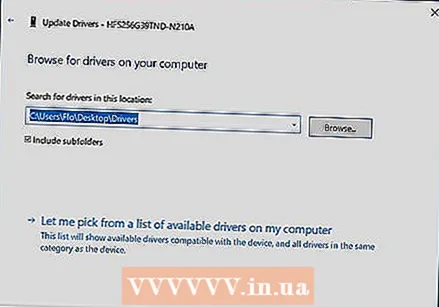 पर क्लिक करें अगला. विंडोज अब ड्राइवर के लिए फ़ोल्डर को स्कैन करेगा।
पर क्लिक करें अगला. विंडोज अब ड्राइवर के लिए फ़ोल्डर को स्कैन करेगा। 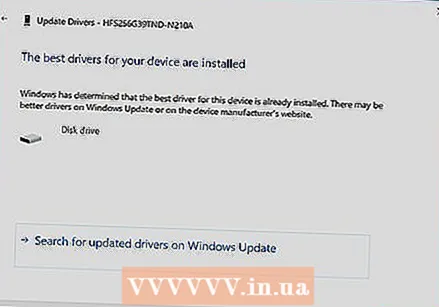 ड्राइवर को स्थापित करने के लिए ऑन-स्क्रीन निर्देशों का पालन करें।
ड्राइवर को स्थापित करने के लिए ऑन-स्क्रीन निर्देशों का पालन करें।
2 की विधि 2: macOS
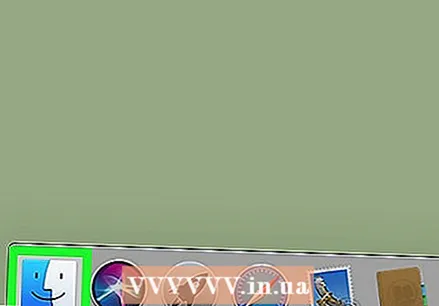 खोजक खोलें
खोजक खोलें  दबाएँ विकल्प जब आप पर हों जाओ क्लिक करता है।जाओ स्क्रीन के शीर्ष पर बार में एक मेनू आइटम है।
दबाएँ विकल्प जब आप पर हों जाओ क्लिक करता है।जाओ स्क्रीन के शीर्ष पर बार में एक मेनू आइटम है। 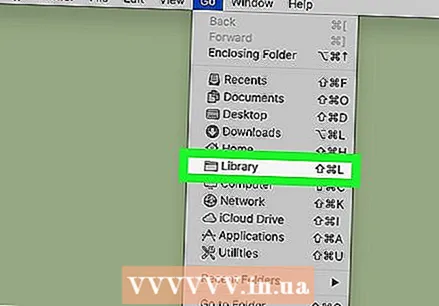 पर क्लिक करें पुस्तकालय.
पर क्लिक करें पुस्तकालय. डिवाइस के फ़ोल्डर को डबल-क्लिक करें। उदाहरण के लिए, यदि आपको प्रिंटर ड्राइवर की प्रतिलिपि बनाने की आवश्यकता है, तो डबल-क्लिक करें प्रिंटर.
डिवाइस के फ़ोल्डर को डबल-क्लिक करें। उदाहरण के लिए, यदि आपको प्रिंटर ड्राइवर की प्रतिलिपि बनाने की आवश्यकता है, तो डबल-क्लिक करें प्रिंटर. 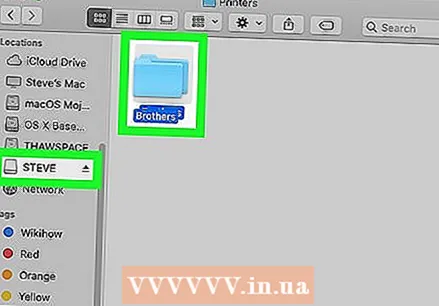 फ़ोल्डर को फ्लैश ड्राइव पर कॉपी करें। यदि आपके पास फ्लैश ड्राइव नहीं है, तो आप फ़ोल्डर को संपीड़ित कर सकते हैं और इसे क्लाउड सर्वर पर अपलोड कर सकते हैं, जैसे कि Google ड्राइव। अन्य मामलों में, आप अपने फ्लैश ड्राइव में फ़ोल्डर को निम्नानुसार कॉपी कर सकते हैं:
फ़ोल्डर को फ्लैश ड्राइव पर कॉपी करें। यदि आपके पास फ्लैश ड्राइव नहीं है, तो आप फ़ोल्डर को संपीड़ित कर सकते हैं और इसे क्लाउड सर्वर पर अपलोड कर सकते हैं, जैसे कि Google ड्राइव। अन्य मामलों में, आप अपने फ्लैश ड्राइव में फ़ोल्डर को निम्नानुसार कॉपी कर सकते हैं: - कंप्यूटर में अपनी फ्लैश ड्राइव डालें। कुछ ही क्षणों में, फ़ाइंडर के बाएं कॉलम में "डिवाइस" के तहत फ्लैश ड्राइव दिखाई देगी।
- चालक को उसके मूल स्थान से फ्लैश ड्राइव तक खींचें।
 फ्लैश ड्राइव को दूसरे मैक में डालें। यदि आपने फ़ोल्डर को क्लाउड खाते में अपलोड किया है, तो इस कंप्यूटर पर उसी खाते में साइन इन करें, ज़िप फ़ाइल डाउनलोड करें और इसे कंप्यूटर पर निकालें।
फ्लैश ड्राइव को दूसरे मैक में डालें। यदि आपने फ़ोल्डर को क्लाउड खाते में अपलोड किया है, तो इस कंप्यूटर पर उसी खाते में साइन इन करें, ज़िप फ़ाइल डाउनलोड करें और इसे कंप्यूटर पर निकालें। 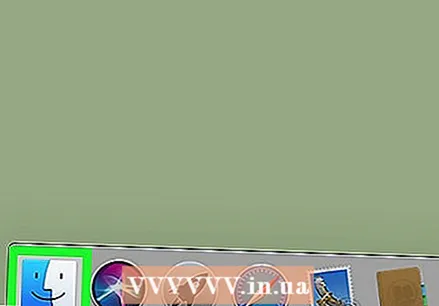 खोजक खोलें
खोजक खोलें  फ़ोल्डर को हार्ड ड्राइव पर खींचें। फोल्डर को आमतौर पर कहा जाता है मैकिंटोश एच.डी. जब तक इसका नाम बदला नहीं गया। यह ड्राइवर को सही लाइब्रेरी फ़ोल्डर में स्थापित करता है।
फ़ोल्डर को हार्ड ड्राइव पर खींचें। फोल्डर को आमतौर पर कहा जाता है मैकिंटोश एच.डी. जब तक इसका नाम बदला नहीं गया। यह ड्राइवर को सही लाइब्रेरी फ़ोल्डर में स्थापित करता है।



